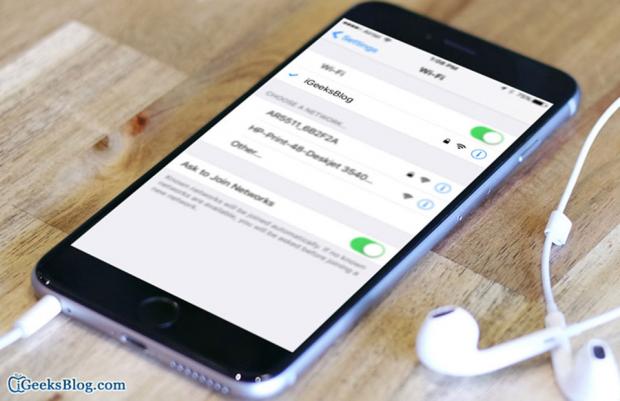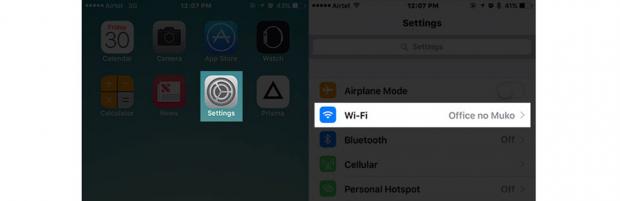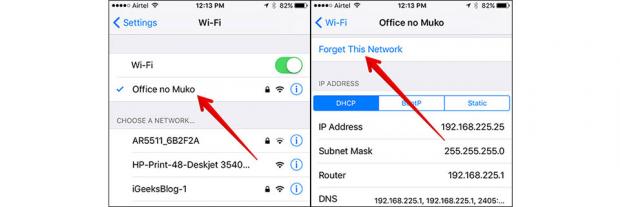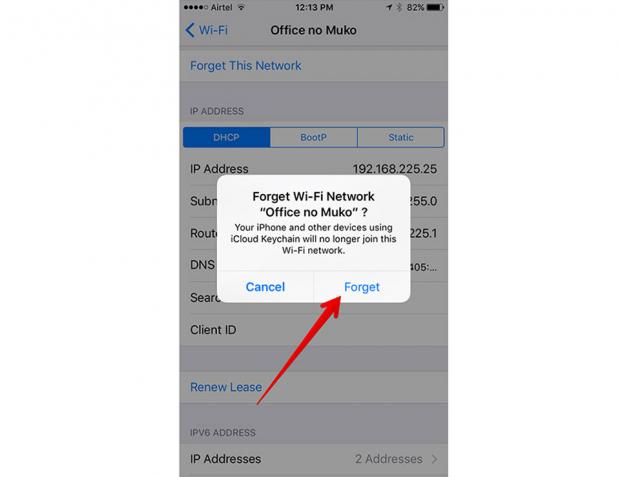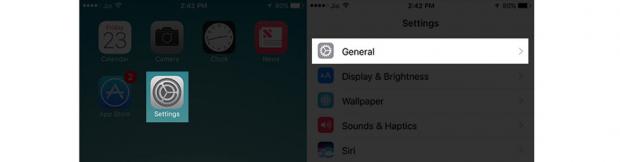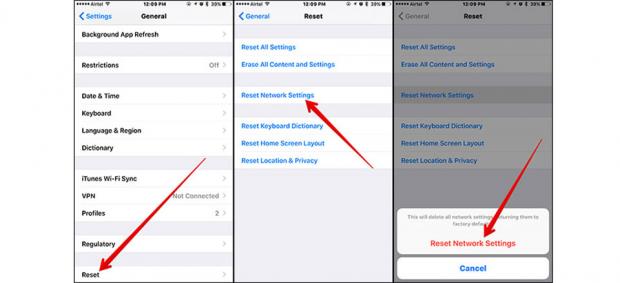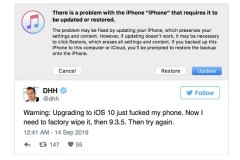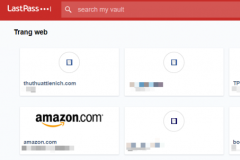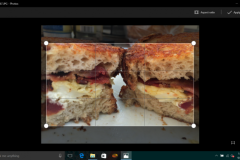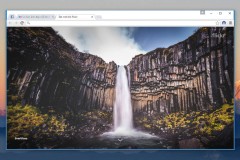Trong bài viết, sẽ hướng dẫn các bạn cách để sửa lỗi không thể kết nối Wi-Fi trên iOS 10 mà người dùng iPhone và iPad đôi khi gặp phải.
iPhone, iPad - những thiết bị chạy hệ điều hành iOS là các sản phẩm luôn được người dùng yêu thích hiện nay. Có khá ít các vấn đề xảy ra với hệ sinh thái mà Apple tạo ra tuy nhiên không phải là chưa có và rất may mắn là sau một thời gian nó sẽ được khắc phục thông qua các bản cập nhật. Cũng có những lỗi khá khó hiểu như Bluetooth, pin hay Wi-Fi mà không phải do phần mềm gây ra. Và nếu khi bạn gặp phải một trong các vấn đề này hãy thử làm theo các bước dưới đây.
Giải pháp nhanh
- Tắt Wi-Fi trên iPhone của bạn
Các bạn hãy truy cập vào Setting → Wi-Fi → Chuyển đổi công tắc từ ON sang OFF để tắt nó.
Sau khi hoàn tất việc tắt Wi-Fi hãy khởi động cứng (hard reset) lại thiết bị của bạn bằng cách giữ cả hai nút Home và nút Power cho đến khi logo Apple xuất hiện trên màn hình. Khi máy hoạt động trở lại hãy thử bật Wi-Fi để kết nối lại.
Hãy quên các kết nối Wi-Fi đã từng sử dụng
Tình trạng này sẽ xảy ra khi bạn cố gắng không thể kết nối được mạng Wi-Fi dù đã nhập đúng mất khẩu hoặc nhận được nhắc nhở để nhập mật khẩu Wi-Fi ngay cả khi bạn đang kết nối với mạng? Hãy quên Wi-Fi và kết nối lại với mạng.
- Truy cập Setting → Wi-Fi.
- Nhấp vào mạng cần kết nối và chọn → Forget This Network.
- Xác nhận bằng cách chọn như trong phần đánh dấu mục 'Forget'.
- Khởi động lại iPhone của bạn. Sau đó mở Setting → Wi-Fi → Chọn mạng Wi-Fi → Nhập mật khẩu.
Đặt lại Cài đặt mạng
Thiết lập lại toàn bộ cài đặt Wi-Fi trên iPhone, iPad của bạn. Cách này sẽ mất nhiều thời gian hơn nhưng sẽ khả thi hơn các phương pháp trên.
- Mở Settings → General.
- Truy cập Reset → Reset Network Settings và xác nhận nó.
Khởi động lại Router hoặc Modem của bạn
Đôi khi các vấn đề lại liên quan tới router hoặc Modem của bạn nên hãy khởi động lại chúng nếu các bước bên trên không hề có tác dụng hoặc thiết bị của bạn đang kết nối được với các mạng khác một cách bình thường.
Xem thêm: Hướng dẫn sửa lỗi Bluetooth không hoạt động trên iOS 10
Hồng Sơn
Theo igeeksblog
Nguồn: fptshop.com.vn